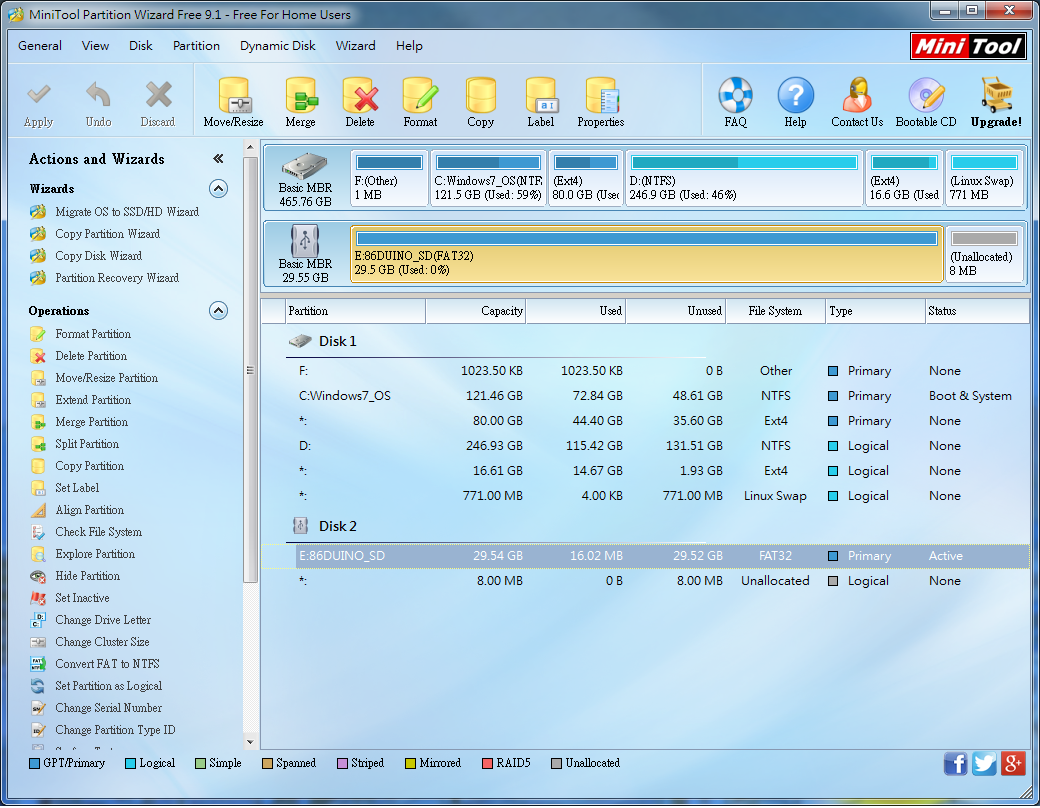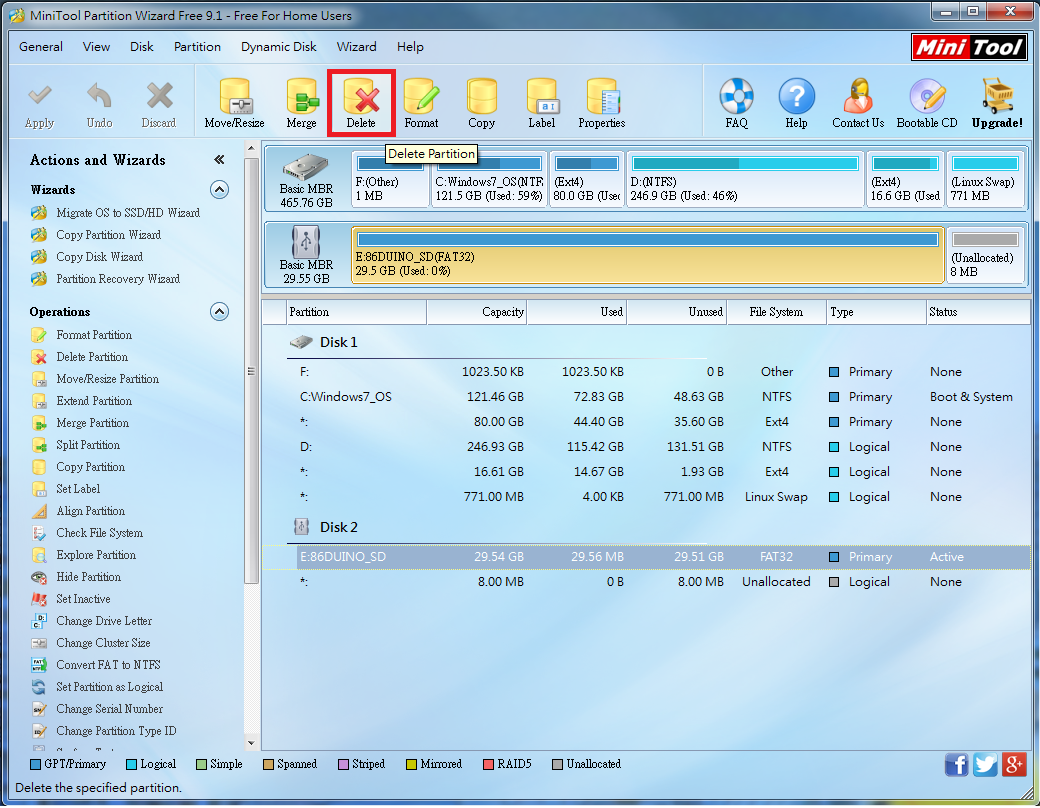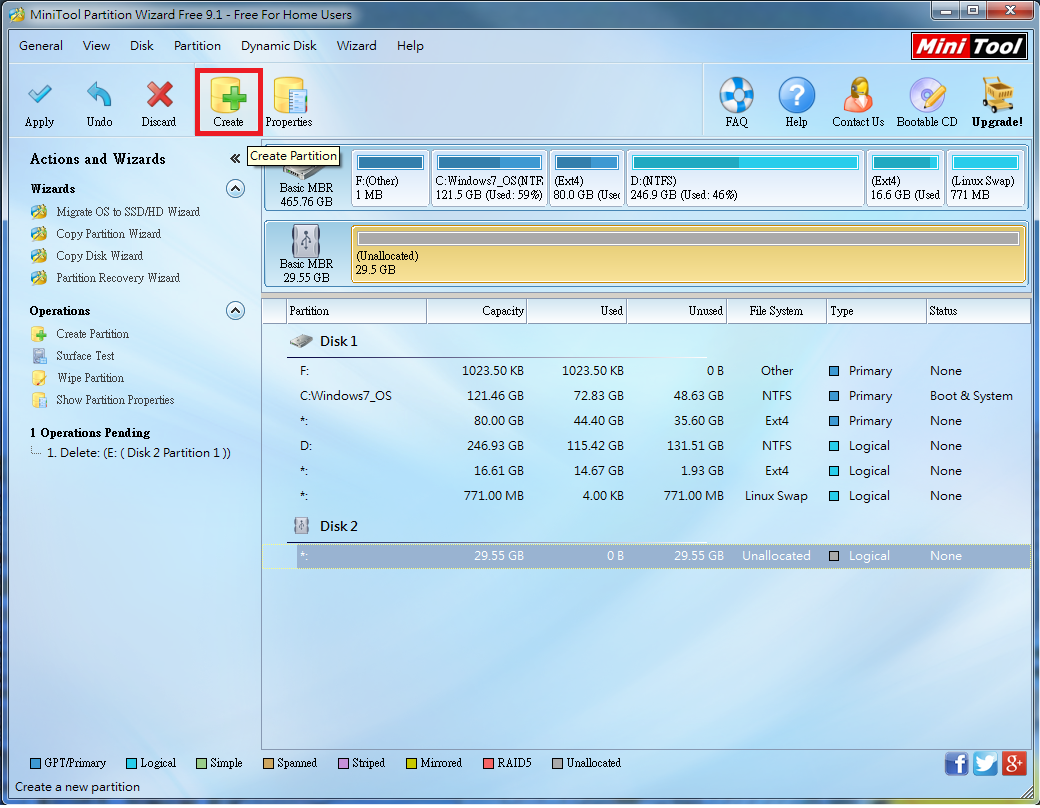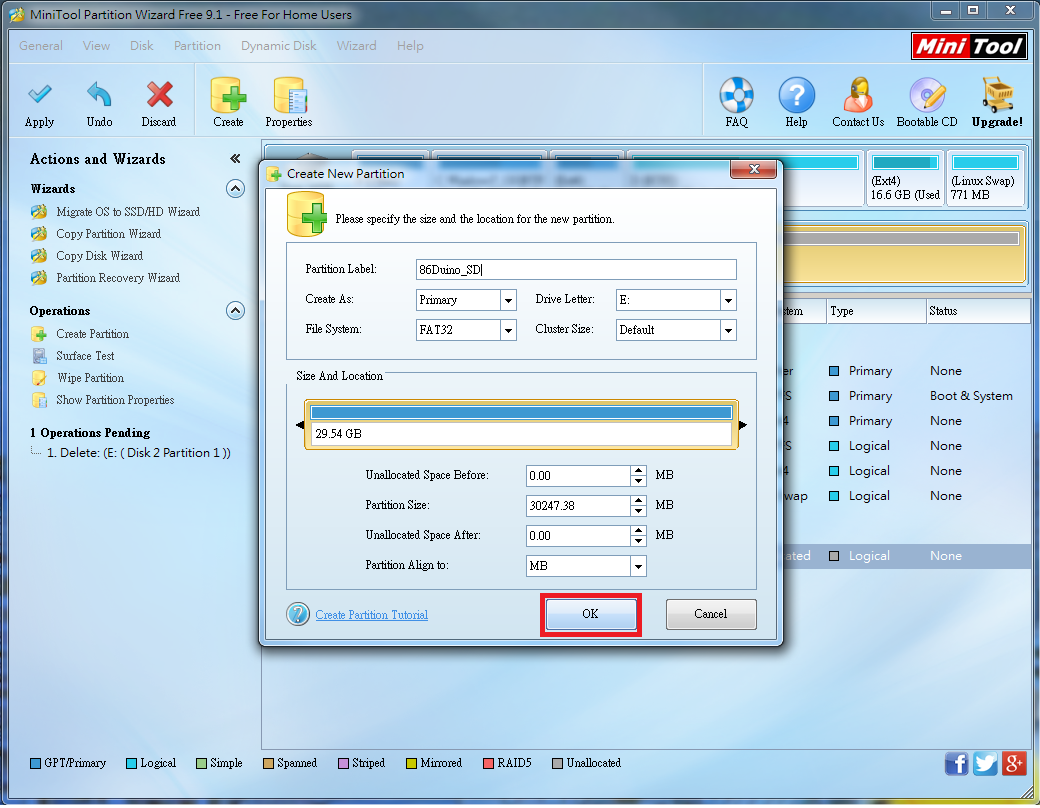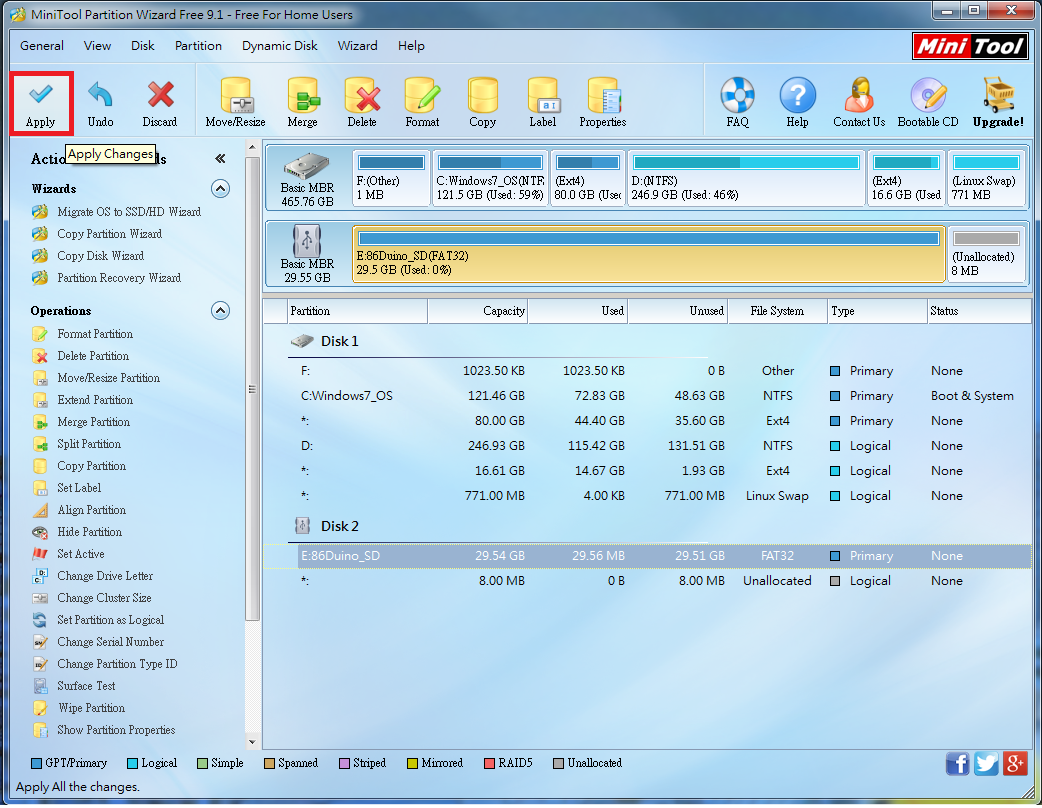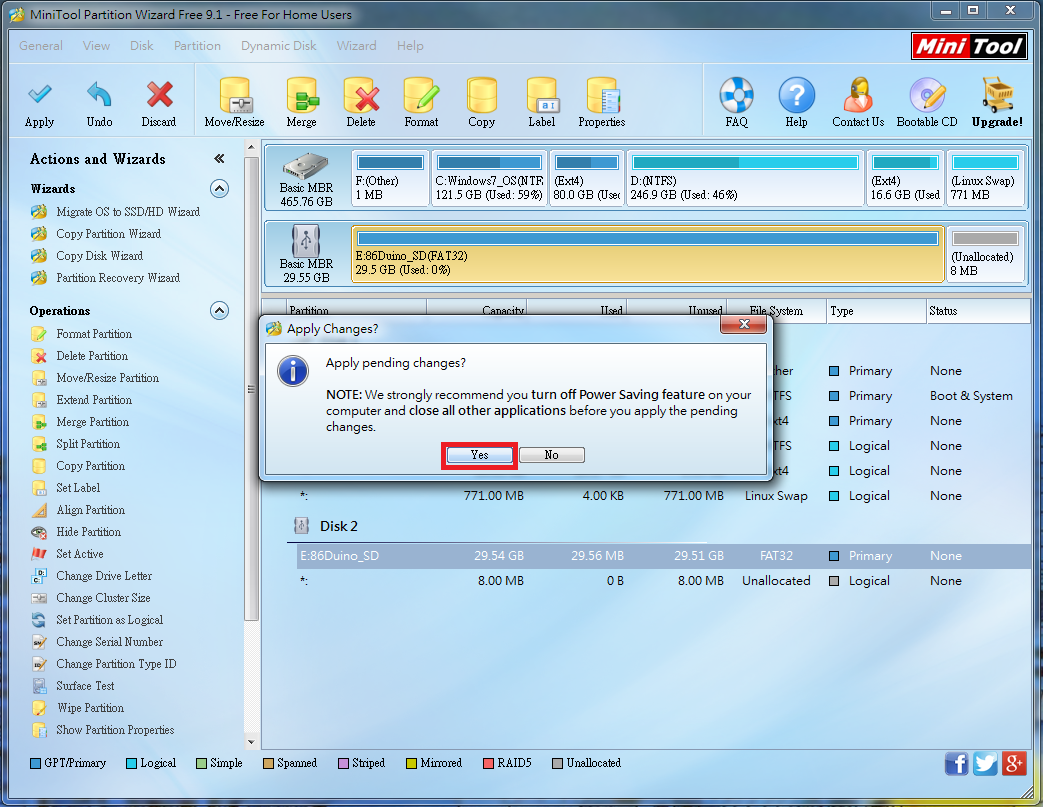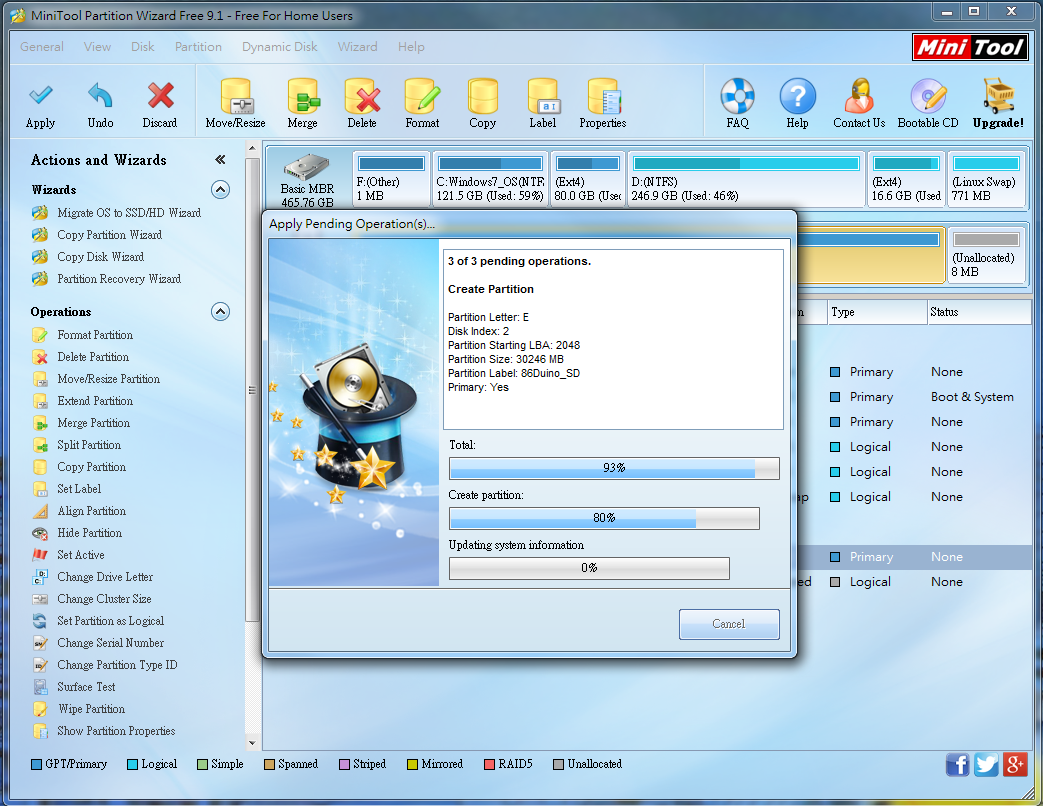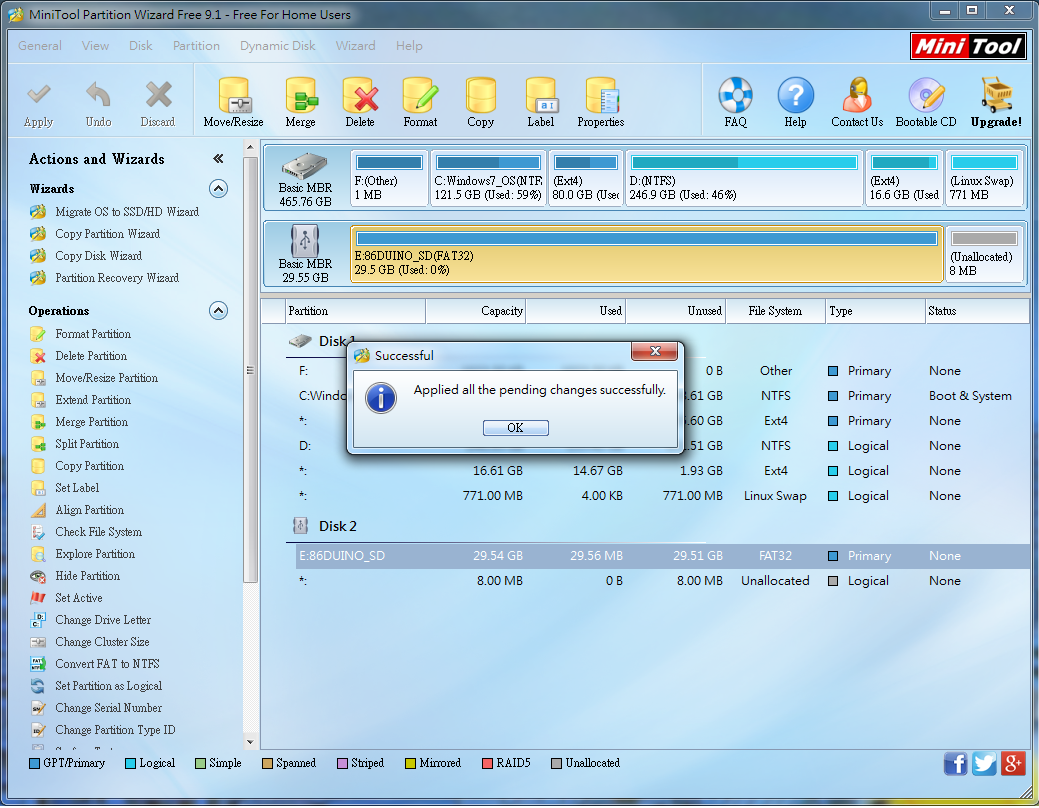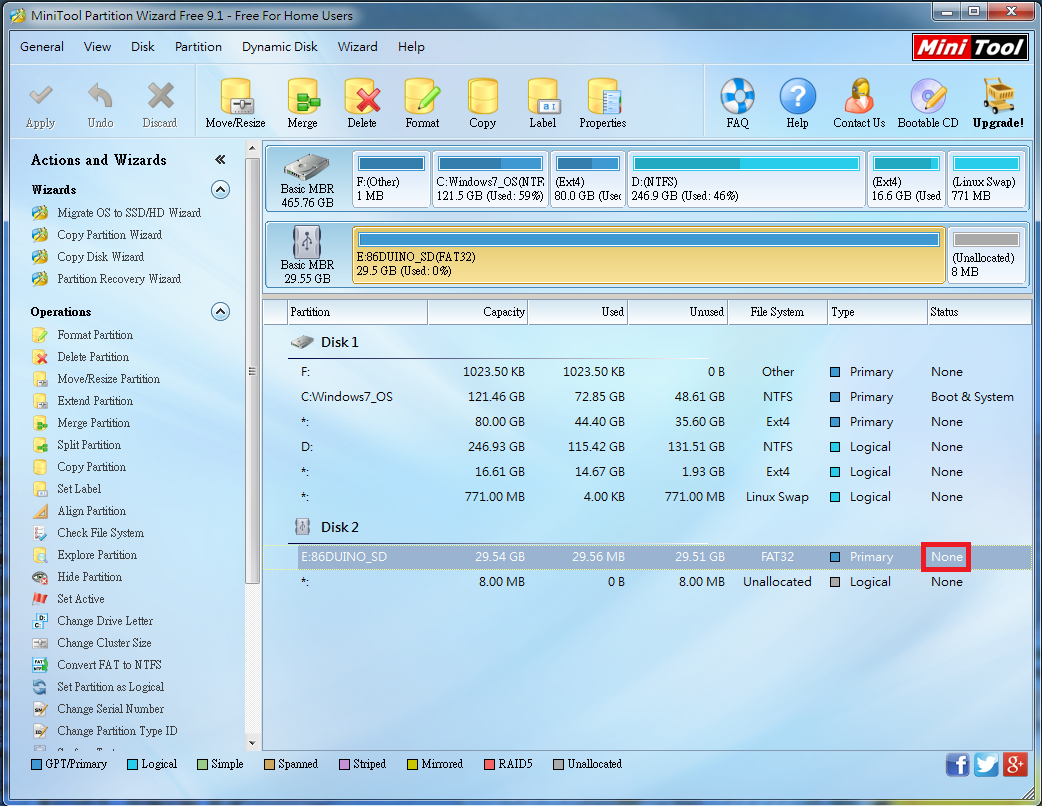Build an Empty SD Card to be Used by the SD Library
86Duinoの電源を入れると、BIOSは内蔵フラッシュメモリ、SDカード、USBフラッシュドライブの3つの場所で起動ディスクを検索します。検索順序は、まずSDカード、次にUSBフラッシュドライブ、最後にフラッシュメモリです。86Duinoのファームウェアは工場出荷時に内蔵フラッシュメモリにプリインストールされています。86Duinoに起動可能なSDカードまたはUSBドライブを挿入しない場合、デフォルトでフラッシュメモリから起動します。ただし、起動可能なパーティションを持つSDカードまたはUSBドライブを挿入する場合は、86Duinoファームウェア(つまり、SysImage)または他のオペレーティングシステム(Windows、Linuxなど)が既にインストールされていることを確認する必要があります。そうでない場合、86Duinoはオペレーティングシステムを見つけられないため、起動に失敗します。SDカードまたはUSBドライブを挿入して86Duinoをフラッシュメモリから起動する場合は、まず起動パーティションのない空のディスクを作成する必要があります。以下に方法を示します。
ステップ 1
まず、MiniTool の Partition Wizard ソフトウェアをコンピューターにインストールします。以下では、32GB の SD カードを例に、パーティションの作成方法を説明します。空のSDカード(または内容を消去できるもの)を用意し、コンピューターに挿入します。
ステップ2
パーティションウィザードを開きます。以下のような画面が表示されます。SDカードのディスクIDを確認します。この例では、SDカードはディスク2に相当します(下図参照)。
ステップ3
次に、SDカード上の古いセクターをすべて削除します(以下の手順を実行すると、SDカード上のすべてのデータが消去されることに注意してください)。 SDカードに2つ以上のセクターがある場合、次のような画面が表示されます。SDカードは複数の長方形のセクションに分割されています。各セクションを1つずつクリックし、「削除」ボタンを押してください。
ステップ4
完了すると、SDカードに「未割り当て」と表示されたブロックが1つだけ残っていることがわかります。 SDカード(ディスク2)をクリックし、「作成」ボタンを押します。SDカードに新しいパーティションを再構築します。
「作成」をクリックすると設定ウィンドウがポップアップ表示されます。以下のように設定してください。プライマリとFAT32が選択されていることを確認し、「OK」を押します。
ステップ5
左上隅の「適用」ボタンを押します。
「はい」をクリックすると、ソフトウェアは設定をSDカードに書き込む準備を始めます。
ステップ 6
SDカードのパーティションが分割され、再構築されます。
以下の画面が表示されたら、「OK」ボタンを押します。
新しく作成されたパーティションの「States」列に「None」と表示されます。
これで、ブートセクタのない空のSDカードの作成に成功しました。このSDカードを86Duinoに挿入すると、オンボードフラッシュメモリから起動できるようになります。プログラムでSDライブラリを使用してSDカードにアクセスすることもできます。
86Duinoリファレンス資料のテキストは、クリエイティブ・コモンズ 表示-継承 3.0 ライセンスに基づいてライセンスされています。リファレンス資料内のコード例はパブリックドメインとして公開されています。